Hilfe zu Outlook Überwachung (Emails werden importiert) OutlookConnect
OutlookConnect – Überwachung von Outlook Ordner
Die automatische Outlook Ordnerüberwachung bietet Ihnen die Möglichkeit des automatisierten Hinzufügens von Dokumenten im Hintergrund direkt aus jedem beliebigen Outlook Ordner heraus.
Das Überwachen eines Outlook Ordners in PaperOffice ist sehr einfach.
Gehen Sie in Ihrem PaperOffice in Ihre Einstellungen und wählen "Automatisierung und Überwachung" aus.
Wählen Sie in der Auswahlliste "OutlookConnect" aus.
Weiter unten können Sie in der Auswahlliste den Outlook Ordner selektieren, welcher überwacht werden soll.
Alle Outlook Ordner wurden bereits dank dem Modul OutlookConnect eingelesen. So können Sie ganz einfach, falls dieser Ordner vorhanden ist, diesen entweder in der Auswahlliste auswählen oder die Bezeichnung in die Suchleiste eingeben. Alle Ordner werden in der A-Z Reihenfolge aufgelistet.
Falls Sie vorerst den Ordner in Outlook anlegen müssen, so fügen Sie diesen hinzu und klicken dann ganz einfach ohne einen Neustart durchführen zu müssen auf „Neu einlesen“ und lesen somit alle Outlook Ordner in Sekundenschnelle neu ein.
Bevor Sie Ihre Angaben speichern und den soeben ausgewählten Ordner hinzufügen ist es wichtig, dass Sie die Ablagemaske als nächsten Schritt für diesen Ordner festlegen.
Ablagemaske: PaperOffice Intelligente Ablage (PIA)
Das in PaperOffice integrierte Modul PIA hilft Ihnen bei den automatisierten Verarbeitungen Ihrer Dateien. So können Sie als nächsten Schritt die Ablagemethode für Ihren Ordner festlegen:
- Ablagedialog anzeigen: Neue Dokumente werden durch PIA analysiert, automatisch verschlagwortet und zur Vervollständigung angezeigt.

- Nur wenn unbekannt: Wie „Ablagedialog anzeigen“, jedoch wird Ihnen der PIA Ablagedialog nur dann angezeigt falls das Dokument nicht erkannt werden konnte.
- Nie anzeigen: PIA wird im Hintergrund gestartet, legt alle Dokumente automatisch im Hintergrund ab und wird nur bei Fehlern angezeigt. Aktivieren Sie das Optionsfeld falls Sie eine bestimmte Ablagemaske für Ihre DropMail verwenden möchten und wählen als nächsten Schritt die notwendige Ablagemaske in der Liste aus.

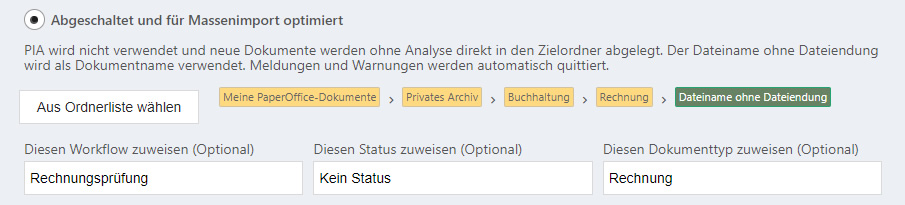
Bezeichnung für die Überwachung eingeben
Geben Sie nun die Bezeichnung für die Ordnerüberwachung ein. Die Bezeichnung wird Ihnen in der vorherigen Tabelle bei der Auflistung aller Ihrer vorhandenen intelligenten Überwachungen angezeigt.
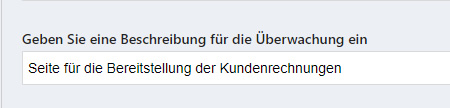
Überwachung aktivieren
Ihre Verzeichnisüberwachung ist solange nicht aktiv und kann nicht genutzt werden bis Sie ein Häkchen unter der Bezeichnung „Überwachung aktiviert“ setzen. Setzen Sie das Häkchen mit der linken Maustaste. Falls Sie Ihre Überwachung später deaktivieren bzw. auf inaktiv setzen möchten, so entfernen Sie das Häkchen.
Hiermit sind Ihre Einstellungen für Ihren Outlook Ordner abgeschlossen. Sie müssen die Überwachung noch hinzufügen, indem Sie auf „Hinzufügen“ klicken.




